О программном драйвере и утилите настройки, Использование утилиты настроек – Pioneer DDJ-S1 User Manual
Page 110
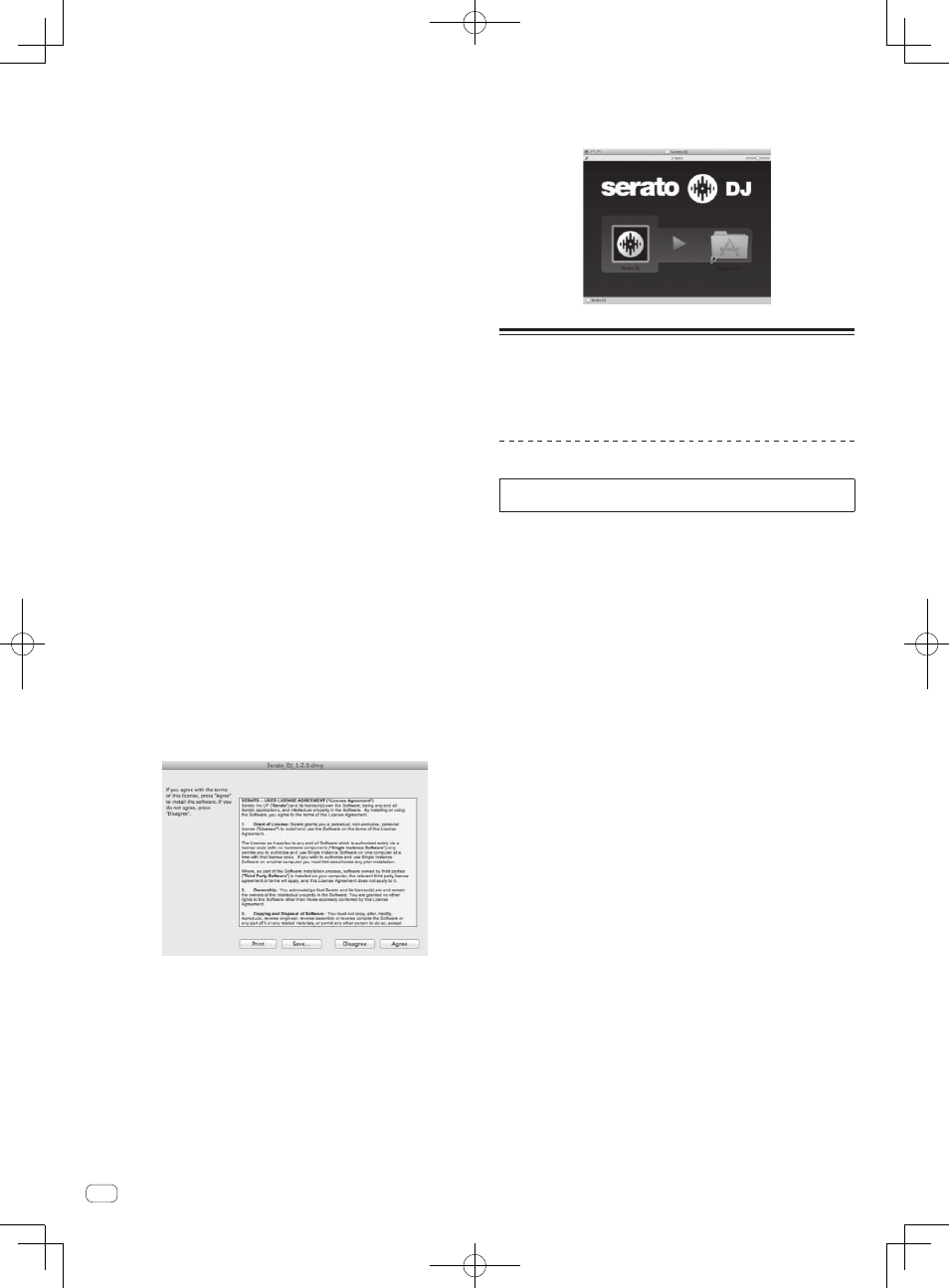
6
Ru
5 Щелкните по ссылке на страницу загрузки Serato
DJ.
Отображается страница загрузки Serato DJ.
6 Войдите в ваш аккаунт пользователя “Serato.
com”.
!
Если вы уже зарегистрировали ваш аккаунт пользователя
на “Serato.com”, то перейдите на шаг 8.
!
Если регистрация аккаунта пользователя не была завер-
шена, произведите ее с помощью процедуры ниже.
—
Следуя инструкциям на экране введите адрес вашей
электронной почты и пароль, который хотите устано-
вить, затем выберите регион вашего проживания.
—
Если вы установите галочку в [E-mail me Serato
newsletters
], то сможете получать рассылку от Serato с
наиболее свежей информацией по изделиям Serato.
—
По завершении регистрации аккаунта пользователя
вам будет направлено электронное письмо на введен-
ный адрес электронной почты. Прочтите электронное
письмо, отправленное с “Serato.com”.
!
Будьте внимательны и не забывайте адрес электронной
почты и пароль, указанные при регистрации пользова-
теля. Они еще пригодятся при обновлении программного
обеспечения.
!
Личная информация, введенная во время регистрации
акаунта нового пользователя может собираться, обрабаты-
ваться и использоваться в соответствии с политикой конфи-
денциальности, указанной на вебсайте Serato.
7 Щелкните по ссылке, указанной в электронном
сообщении, отправленном с “Serato.com”.
Вы будете перенаправлены на страницу загрузки Serato DJ.
Перейдите на шаг 9.
8 Войдите в систему.
Введите зарегистрированные адрес электронной почты и пароль и
войдите в “Serato.com”.
9 Загрузите программное обеспечение Serato DJ со
страницы загрузки.
Разархивируйте загруженный файл, затем дважды щелкните по
разархивированному файлу и запустите программу установки.
10 Внимательно прочтите условия лицензионного
соглашения, и если вы согласны, то щелкните по
[Agree].
!
Если вы не согласны с условиями соглашения об использо-
вании, щелкните по [Disagree] и отмените установку.
11 Если отображается следующий экран, перетащите
иконку [Serato DJ] на иконку с изображением папки
[Applications].
О программном драйвере и утилите
настройки
Данный аппарат работает как аудиоустройство, соответствующее
стандартам ASIO.
Использование утилиты настроек
Даггая функция может использоваться только теми, кто исполь-
зует операционную систему Windows.
Запуск утилиты настроек
Щелкните меню [Пуск] в Windows >[Все программы]
>[Pioneer]>[DDJ]>[Утилита установок DDJ ASIO].
Регулировка размера буфера
Таким-же образом, как и при установке размера буфера в про-
граммном обеспечении Serato DJ, уменьшение значения настройки
[
Kernel Buffers] уменьшает задержку передачи (время ожидания)
аудиоданных, в то время как повышение значения уменьшает
тенденцию провалов в аудиоданных (прерывания звучания).
Приоритет для размера буфера отдается настройке [USB BUFFER
SIZE (LATENCY)
] в меню [SETUP] программного обеспечения Serato
DJ. (Настройка по умолчанию установлена на 512 сэмплов/10 мс.)
!
Подробнее о выполнении настроек программного обеспечения
DJ смотрите руководство к программному обеспечению Serato
DJ.
!
Если установлено большое значение для [
Pазмера буфера]
или [
Kernel Buffers], срывы данных (прерывания звучания), др.
происходят реже, но увеличивается временной промежуток по
причине задержек передачи аудиоданных (время ожидания).
Если звучание прерывается при использовании
настройки по умолчанию
1 Запустите [Утилита установок DDJ ASIO] и
переключите [Kernel Buffers] на [4].
2 Установите [USB BUFFER SIZE (LATENCY)] в
программном обеспечении Serato DJ на наименьший
размер буфера, при котором звучание не
прерывается.
